Окончателният сблъсък е тук, така че не го пропускайте
- И Chrome, и Opera са добри уеб браузъри, но всеки има своите силни и слаби страни.
- Chrome доминира пазарния дял за известно време, но изглежда се променя с Opera, която засилва играта си.
- За да ви помогнем да решите, ще разгледаме Google Chrome срещу Opera – сравнение, което може да промени мнението ви кой браузър използвате.
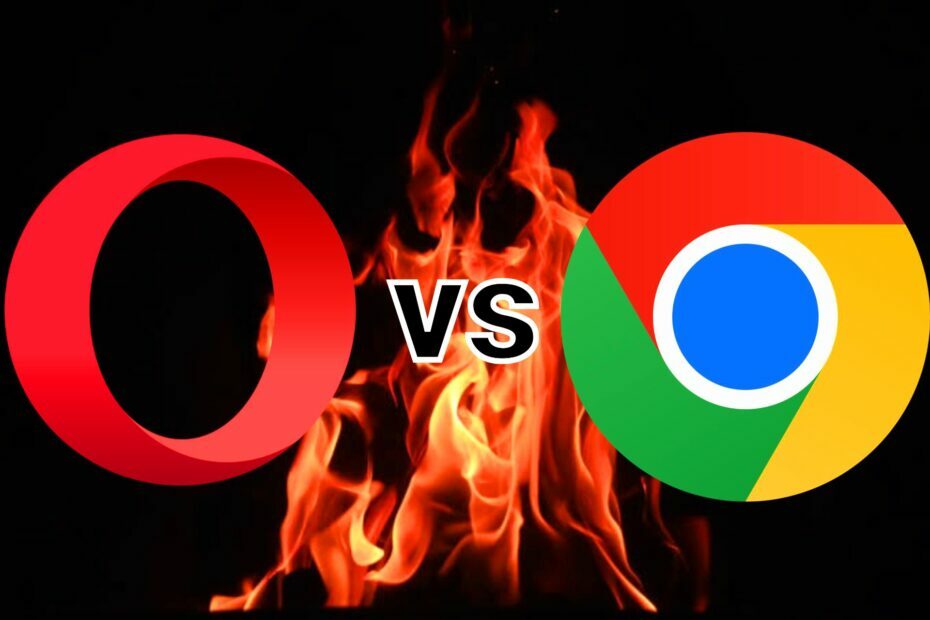
хИНСТАЛИРАЙТЕ КАТО КЛИКНЕТЕ ВЪРХУ ИЗТЕГЛЯНЕ НА ФАЙЛА
Този софтуер ще поправи често срещани компютърни грешки, ще ви предпази от загуба на файлове, зловреден софтуер, хардуерен срив и ще оптимизира вашия компютър за максимална производителност. Коригирайте проблемите с компютъра и премахнете вирусите сега в 3 лесни стъпки:
- Изтеглете Restoro PC Repair Tool който идва с патентовани технологии (наличен патент тук).
- Кликнете Започни сканиране за да намерите проблеми с Windows, които може да причиняват проблеми с компютъра.
- Кликнете Поправи всичко за отстраняване на проблеми, засягащи сигурността и производителността на вашия компютър.
- Restoro е изтеглен от 0 читатели този месец.
Ако търсите бърз, сигурен и лесен за използване уеб браузър за вашия компютър, тогава браузърът Opera срещу Chrome може да бъде тема, която ви интересува. Когато става въпрос за уеб браузъри, има редица популярни опции, от които да избирате.
С толкова много браузъри на пазара може да е трудно да разберете дали трябва да се придържате към това, което използвате, или да направите промяната към нещо ново.
Chrome съществува от години и се превърна в най-популярния браузър в света благодарение на своята скорост, простота и функции за сигурност.
Браузърът Opera също съществува от известно време и е един от най-популярните браузъри. Той е известен със своята скорост, функции за поверителност и технология за блокиране на реклами.
Въпреки че и двата браузъра са отлични, някои ключови разлики във функциите може да се харесат на някои потребители, а на други не. Някои потребители търсят браузъри, фокусирани върху поверителността, докато други просто искат a лек браузър защото имат ограничено място за съхранение.
За какви функции трябва да внимавам в браузъра?
Ако търсите да намерите нов браузър, има няколко неща, за които трябва да внимавате. По-долу са някои важни функции, които всеки съвременен браузър трябва да притежава:
- Скорост – Първото нещо, което трябва да имате предвид, е колко бързо вашият браузър зарежда уебсайтове и обработва други задачи като превъртане или превключване на раздели. Бързият браузър може да направи изживяването ви по-приятно.
- Сигурност – Това е особено важно, ако използвате обществени Wi-Fi мрежи. Вашата сигурност трябва да е актуална и браузърът трябва да има вградени инструменти за защита на вашите данни от хакери и други злонамерени атаки.
- поверителност – Искате да сте сигурни, че всяка информация, която споделяте с уебсайтове, е защитена от трети страни, като рекламодатели или аналитични компании, които биха могли да го използват за маркетингови цели или дори да го продадат на трети страни без ваше знание или разрешение.
- Персонализиране – Някои браузъри ви позволяват да промените външния им вид с теми или разширения (добавки). Ако обичате да персонализирате нещата, това може да е голям плюс за вас.
- Съвместимост – Ще искате вашият браузър да е съвместим с всички уебсайтове, които посещавате. Това означава, че трябва да поддържа HTML5 и JavaScript, както и всички други технологии, които сайтовете могат да използват, за да функционират правилно.
- Отворен код – Софтуерът с отворен код е създаден от разработчици, които споделят своя код, така че други хора да могат да го прегледат, преди да бъде пуснат за обществеността. Ако се занимавате с кодиране, искате браузър, който има инструменти за разработчици.
И накрая, помислете колко памет и място за съхранение разполага с вашия компютър. Ако е ниско, може да не е в състояние да работи с някои браузъри достатъчно ефективно, за да си струва изобщо да ги използвате.
Opera наистина ли е по-добра от Chrome?
Зависи какво търсите. И двата са отлични браузъри, но двата имат някои ключови разлики, които правят единия по-добър от другия в различни ситуации.
Opera не е толкова популярна като Chrome, но има някои уникални функции, които й дават предимство пред конкуренцията.

Опера
Сърфирайте сигурно, с минимален системен отпечатък и разширени функции като социални медийни интеграции, вграден VPN и други!
Opera по-добра ли е от Chrome за Android?
Когато става въпрос за сърфиране в мрежата на вашето устройство с Android, има два основни браузъра, от които можете да избирате: Chrome и Opera. И двата браузъра са изключително популярни и предлагат много страхотни функции за вашето изживяване с Android, но кой е по-добър?
Ако търсите по-добър начин да сърфирате в мрежата на вашия телефон или таблет, Opera може да е отговорът, който търсите.
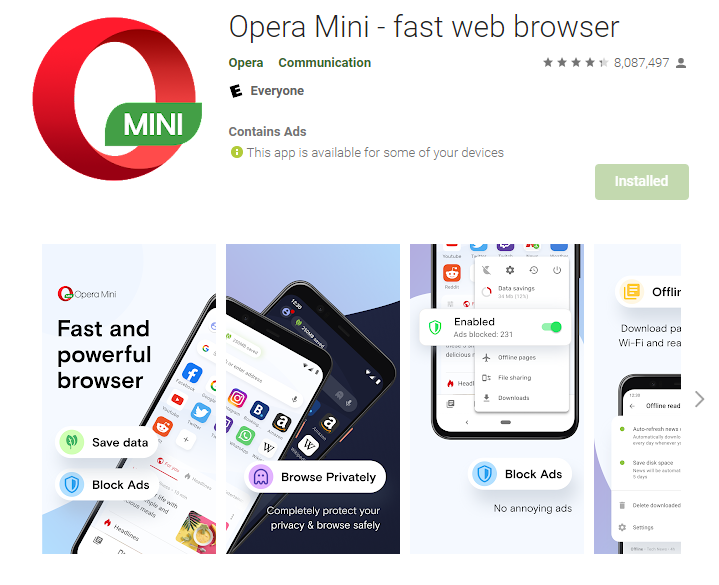
Opera е разработена от самото начало с мисъл за мобилни устройства, така че има много функции, които не са налични в други браузъри като Google Chrome.
Предлага се в различни версии, като Opera Mini, която може да ви спести данни и живот на батерията чрез компресиране на страници, преди да се заредят на вашето устройство. Можете да проверите още задълбочено сравнение на Opera и Opera Mini преди да се спрете на браузър за вашия Android.
Как се сравнява Opera с Chrome?
Визуален интерфейс
Въпреки че Chrome и Opera споделят подобен външен вид и усещане, двата браузъра имат много различни подходи към това как организират своя интерфейс.
Интерфейсът на Opera е по-сложен от този на Chrome, с повече опции и функции. Той има отделни раздели за вашите отметки, хронология и изтегляния и отделен раздел за вашето бързо набиране, който можете да персонализирате с най-посещаваните от вас сайтове.
Визуалният му стил се е променил доста през целия си живот и дори в последните версии той се доближава до минималистичния стил на Google Chrome.
Основните елементи са:
- Лента с менюта - Лентата с менюта на Opera съдържа опции за промяна на настройките, отваряне на нов раздел, затваряне на раздели и др.
- Адресна лента и поле за търсене – Тук въвеждате уеб адреси и думи за търсене. Адресната лента също показва списък с наскоро посетени страници, което ви позволява бързо да ги прегледате отново.
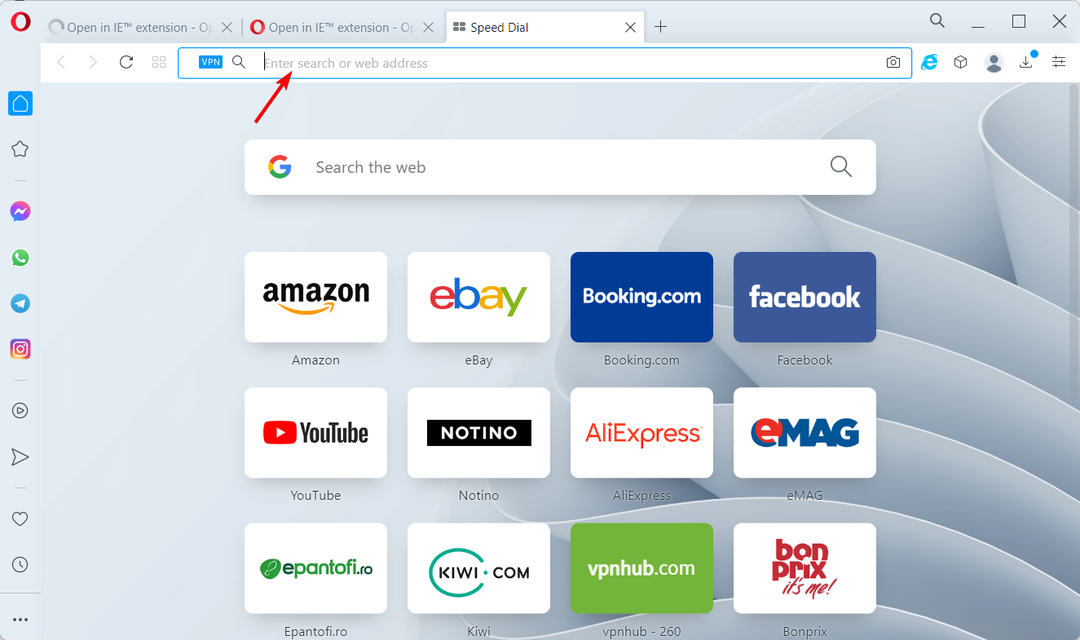
- Лента с раздели – Лентата с раздели показва всички отворени раздели в един ред в горната част на прозореца на вашия браузър.
От друга страна, интерфейсът на Chrome е по-опростен и изчистен от този на Opera. В главния прозорец има по-малко опции, а интерфейсът му за сърфиране с раздели е много по-малко претрупан от Opera.
Визуалният интерфейс на Chrome е прост, чист и минималистичен.
Основните елементи са:
- Адресна лента – URL поле, което може да се използва за търсене в Google или въвеждане на адрес на уебсайт.
- Лента с раздели – Това показва всички отворени уеб страници като миниатюри. Докосването на иконата на страница ще я премести напред, докато докосването на иконата x ще я затвори.
- Бутон за меню – Това е падащо меню с различни опции като настройки, изтегляния и отметки.
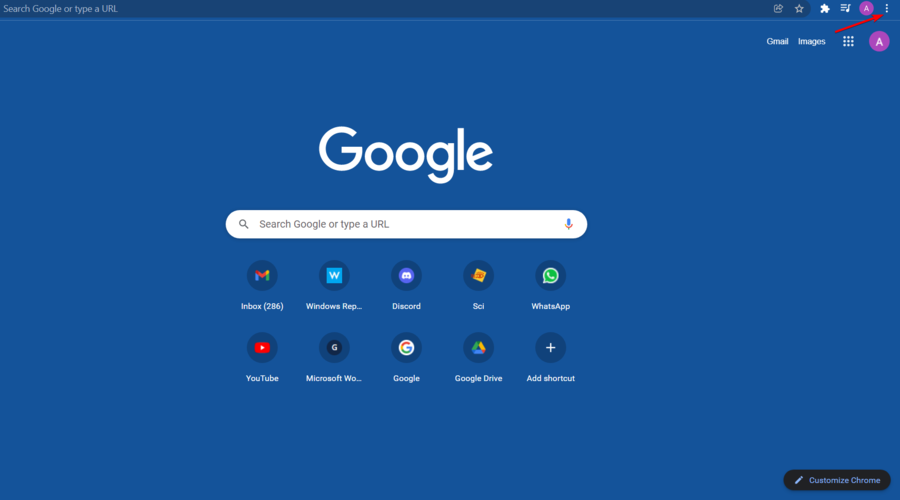
- Начална страница – Съдържа наскоро посетени и често посещавани сайтове. Можете също така да фиксирате любимите си сайтове за лесен достъп.
Характеристика
Рекламен блокер
Една от основните характеристики на Opera е нейната функция за блокиране на реклами. Това позволява на потребителите да блокират реклами, които не искат да виждат, докато сърфират в интернет. Освен това помага на потребителите да спестят от използването на данни, когато разглеждат сайтове, за които е известно, че използват много честотна лента, без да предлагат нищо в замяна.

Chrome няма вграден рекламен блокер, но с разширение на трета страна можете да се насладите на същите функции като Opera.
Синхр
Функцията за синхронизиране на браузъра Opera е една от основните и най-важни функции. Можете да го използвате, за да синхронизирате браузъра на всичките си устройства, така че да можете да отворите връзка или дума за търсене на едно устройство и след това да продължите оттам, където сте спрели на друго.
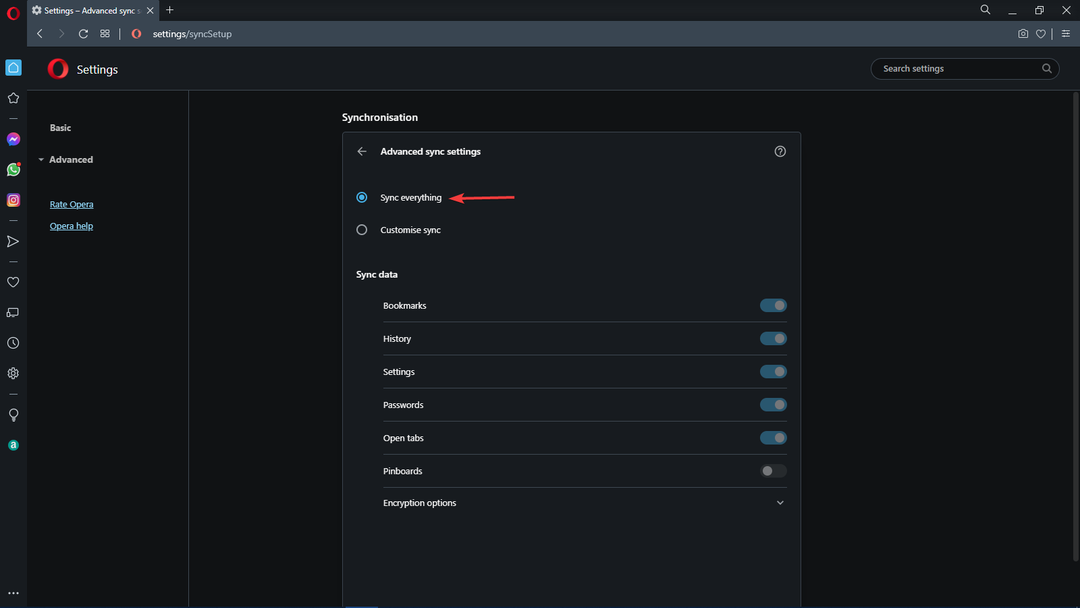
С Opera можете да синхронизирате своите отметки, пароли и отворени раздели на няколко устройства. Можете също да импортирате вашите любими от други браузъри.
Отминаха дните, когато трябваше да влизате във всяко приложение, когато сте далеч от личния си компютър.
Chrome също има функцията за синхронизиране. Вашите отметки, история, пароли и други настройки се синхронизират на всичките ви устройства. Това може да бъде особено полезно, ако имате няколко компютъра или устройства.
Управление на раздели
Opera ви позволява да отваряте няколко раздела в един прозорец. Това е особено полезно, когато имате много отворени раздели и искате лесно да превключвате напред и назад между тях.
Потребителите вече могат да организират разделите си в отделни работни пространства и да превключват между тях просто като щракнат върху присвоената им лента с раздели. Можете също така да дадете име на всяко работно пространство, което ще ви помогне да проследявате по-добре какво правите във всяка група.
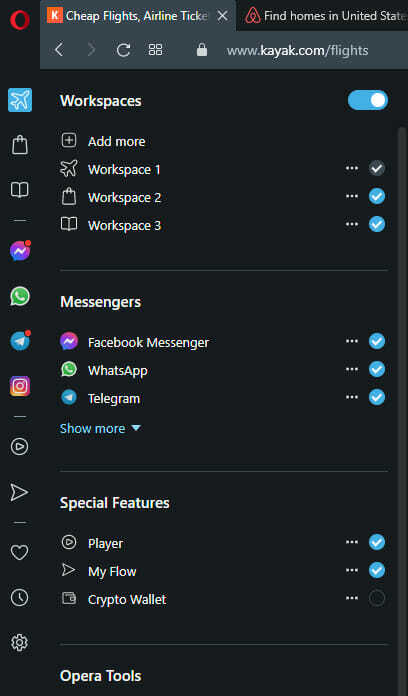
Хубавото на тази функция е, че ви помага да останете организирани и да държите проектите си разделени, за да избегнете объркване. Можете да създадете до пет работни пространства за бизнес, социални или случайни мрежи.
Chrome също има функция за управление на раздели, но не толкова напреднала, колкото Opera. Можете да фиксирате и групирате любимите си раздели за по-лесно управление.
Неговите функции за управление на раздели включват мениджър на задачи за управление на раздели, които са отворени във вашия браузър, което ви позволява да затваряте раздели, които вече не са необходими, или бързо да намирате този раздел, който трябва да върнете да се.
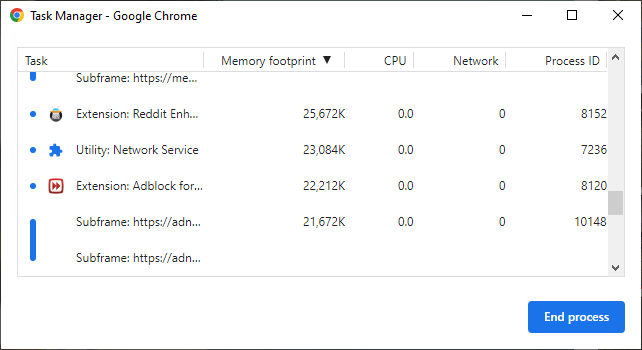
Можете също така да преименувате вашите активни прозорци за по-лесно управление и да ги разделите, ако работите върху различни проекти едновременно.
Профили
Chrome има функцията за множество профили, която ви позволява да съхранявате отделни хронологии и настройки на браузъра на един и същи компютър. Всеки профил има собствена начална страница, бисквитки, отметки, пароли и друга запазена информация.
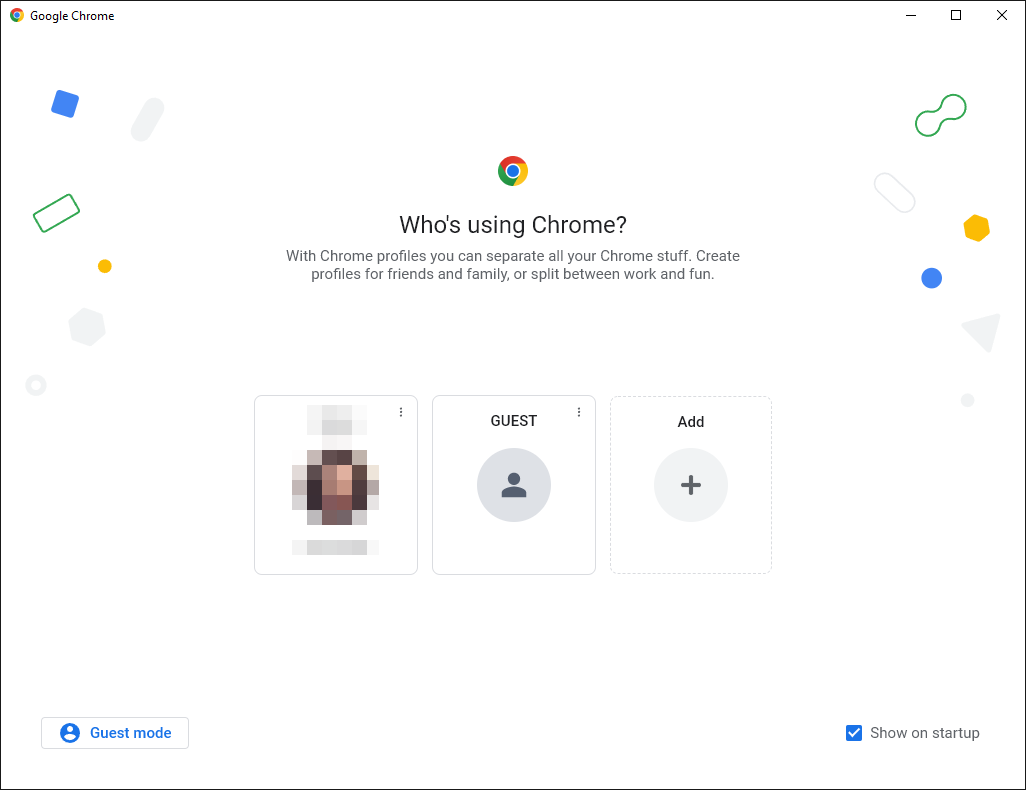
Можете да използвате тази функция, за да влезете в няколко акаунта в Google наведнъж и да запазите личните си данни отделно от служебната си информация.
Хубавото на това да имате отделни профили е, че можете да тествате различни разширения и как се държат с браузъра.
Например, ако обичате игрите, можете да изтеглите необходимите разширения и да проверите дали забавят браузъра ви.
По този начин можете да поддържате минимални разширения в другите си профили, като например работа, за да предотвратите изоставането.
Pinboard
Функцията Pinboard ви позволява да събирате снимки, връзки и други в колекции, наречени дъски. Можете да ги запазите за по-късна употреба и да ги споделите с приятели за реакция.
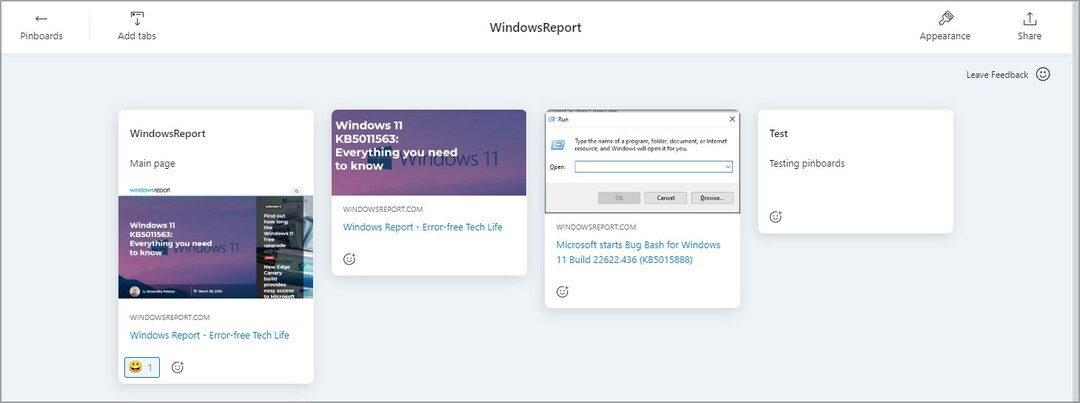
За съжаление, същото не е налично в Chrome. Въпреки това неговият мениджър на отметки е доста близо, което ви позволява да запазвате често посещаваните от вас сайтове и да ги закачите в горното меню за по-лесен достъп.
VPN
Opera е добре известна със своята вградена VPN услуга, която позволява на потребителите да се свързват безопасно и анонимно с любимите си уебсайтове и услуги онлайн.
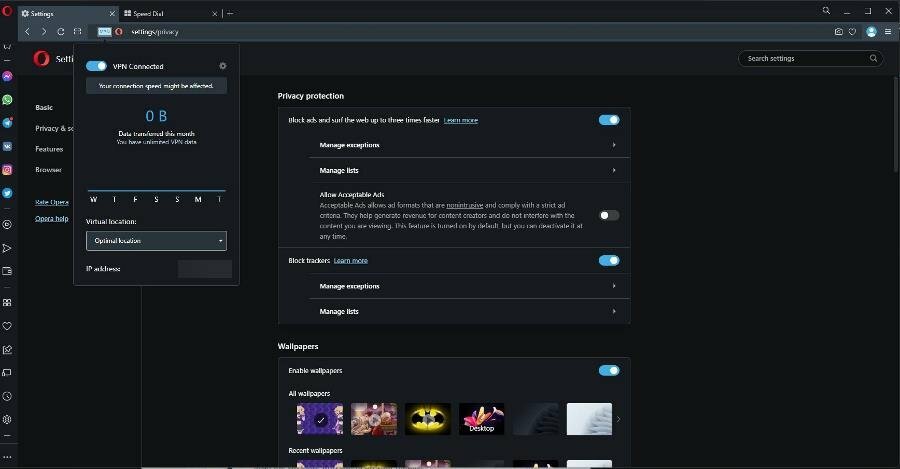
VPN услугата също така защитава самоличността ви от хакери, които може да искат да откраднат личната ви информация или да заразят компютъра ви със зловреден софтуер или вируси.
Само тази функция решава проблемите на повечето потребители, особено когато става въпрос за достъп до географско ограничено съдържание или просто просто да останете анонимни в интернет, без да се налага да инсталирате самостоятелен VPN клиент, който вероятно ще струва Повече ▼.
С Chrome, за да се наслаждавате на VPN функции, ще трябва да търсите в уеб магазина на Chrome за допълнителна функционалност.
Някои ще изискват от вас да платите за достъп до първокласни функции, поради което Opera поема короната в този кръг.
Режим инкогнито
Режимът „инкогнито“ е полезна функция, която ви позволява да сърфирате в мрежата, без да оставяте следа от хронологията си на сърфиране.
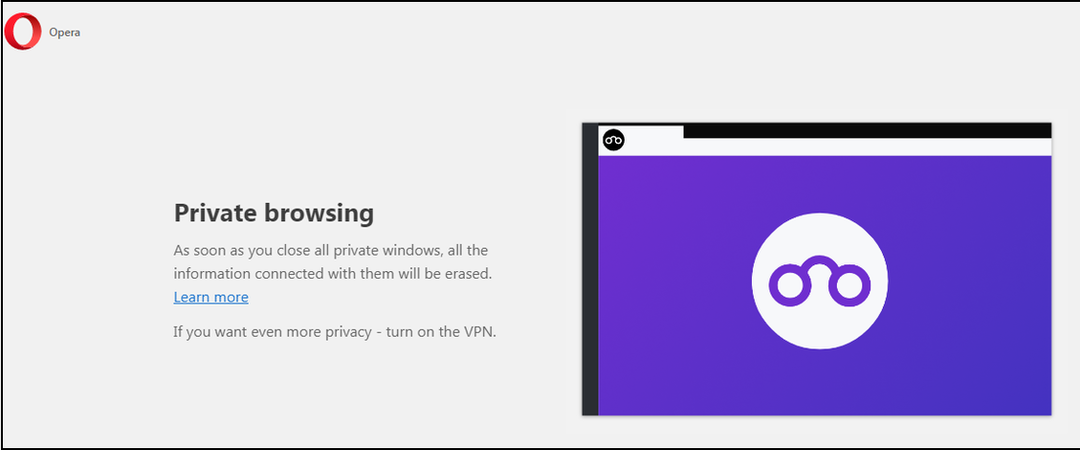
Ако работите по чувствителен проект, тогава може да искате да отворите инкогнито прозорец. Това е частно изживяване при сърфиране, което не запазва вашите данни на сървърите на Google или в облака.
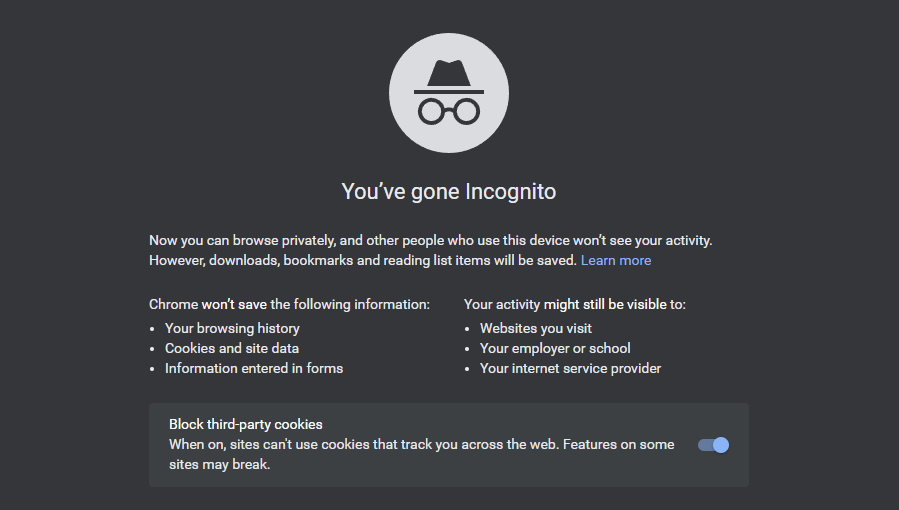
И Opera, и Chrome имат тази функция, така че не е нужно да се притеснявате, когато използвате обществен Wi-Fi или споделени компютри, когато искате да получите достъп до частно сърфиране.
Магазин за добавки
Opera има магазин за добавки, където можете да изтеглите разширения, теми и други добавки за вашия браузър. Магазинът съдържа хиляди разширения, за да ви помогне да персонализирате изживяването си при сърфиране дори повече, отколкото позволяват вградените функции на Opera.
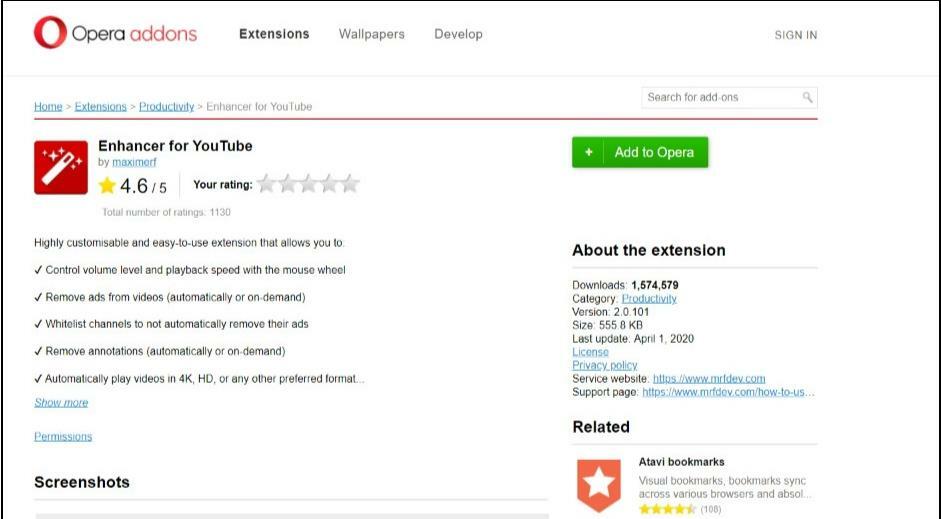
Можете да използвате разширения за Chrome, за да добавите нови функции или да промените начина, по който уебсайтовете изглеждат в Chrome. Те са налични на Уеб магазин на Chrome.

Едно предимство на Chrome пред Opera е, че неговият магазин за добавки има хиляди разширения, които са съвместими с повечето браузъри. Opera, от друга страна, все още се разраства и добавя повече към своя магазин.
Управление на пароли
Opera има вграден мениджър на пароли, който ви помага да съхранявате вашите пароли сигурно и автоматично да ги попълвате, докато сърфирате. Лесен е за използване и работи на вашите устройства.
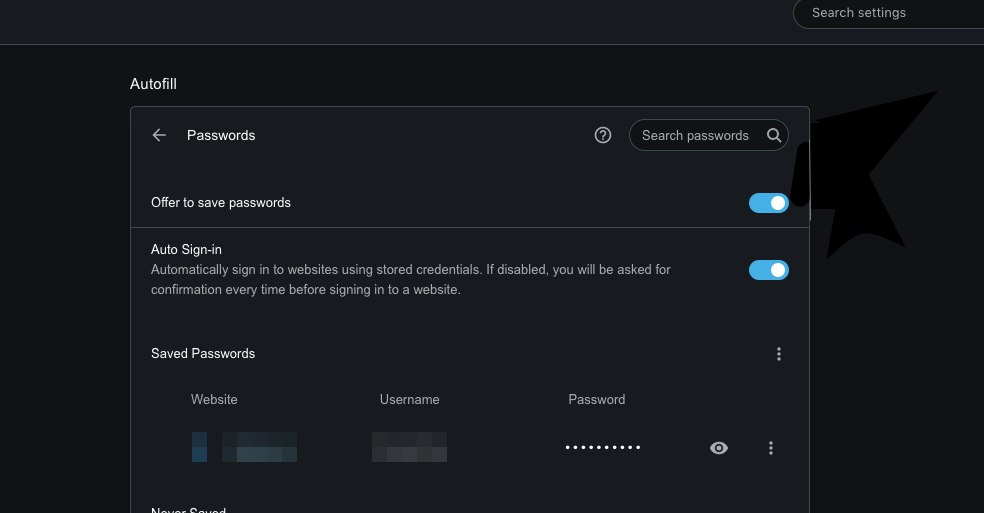
Когато става въпрос за неговия конкурент Chrome, мениджърът на пароли надхвърля съхраняването и автоматичното попълване. Мениджърът на пароли на Chrome запазва вашите пароли в криптиран трезор на вашия компютър, така че не е нужно да ги помните.
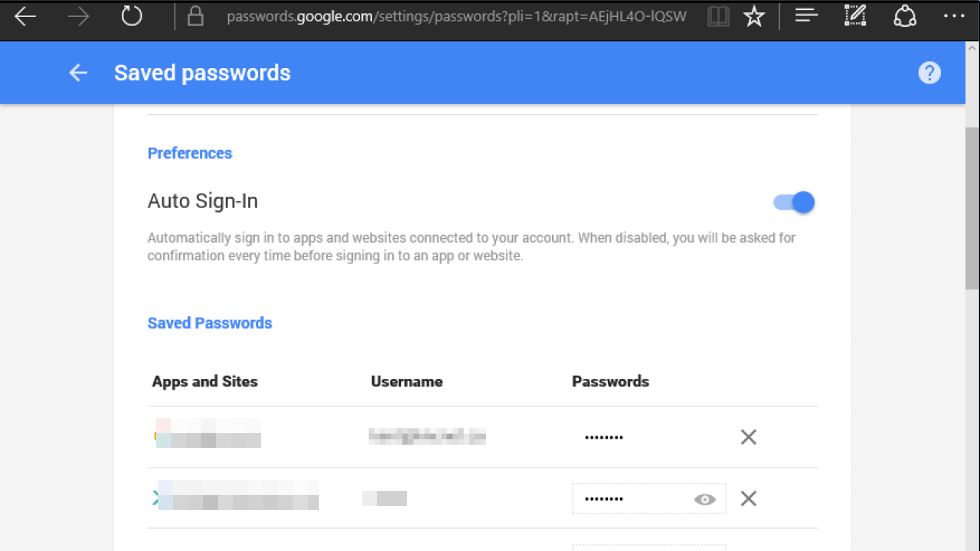
Chrome също има опция да проверява вашите запазени пароли спрямо бази данни с изтекли идентификационни данни от предишни пробиви. Ако някоя от вашите запазени пароли бъде намерена в тези списъци, тя ще ви предупреди, така че да можете да ги промените незабавно.
Като се има предвид колко чувствителни са личните данни, човек би искал да бъде информиран, ако информацията му бъде нарушена, което прави Chrome очевидният победител в този случай.
Интеграция на социални медии
Експертен съвет: Някои проблеми с компютъра са трудни за справяне, особено когато става въпрос за повредени хранилища или липсващи файлове на Windows. Ако имате проблеми с коригирането на грешка, системата ви може да е частично повредена. Препоръчваме да инсталирате Restoro, инструмент, който ще сканира вашата машина и ще идентифицира каква е грешката.
Натисни тук за да изтеглите и започнете да поправяте.
Opera може да се интегрира със сайтове за социални мрежи като Facebook и Twitter в страничната лента, докато сърфирате. Не е нужно да напускате браузъра си или да превключвате раздели, за да наваксате най-новото в социалните си мрежи.
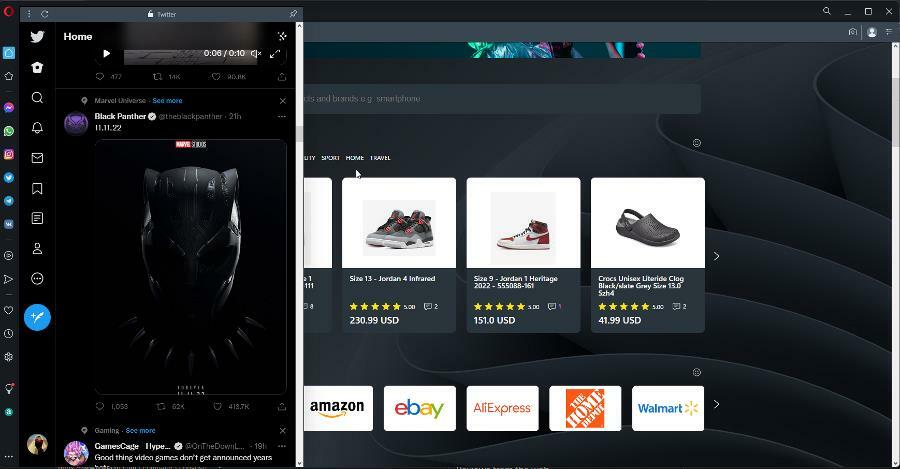
Chrome, за съжаление, няма тази функция, тъй като трябва да влезете в свързаното приложение, за да получите новите неща. Има обаче някои разширения, които могат да ви помогнат да получавате известия, без да напускате раздела си.
Крипто портфейл
Opera има вграден крипто портфейл за лесни плащания и преводи. Можете да изпращате и получавате пари бързо с приятели и семейство, без да се налага да напускате сайта, в който се намирате.
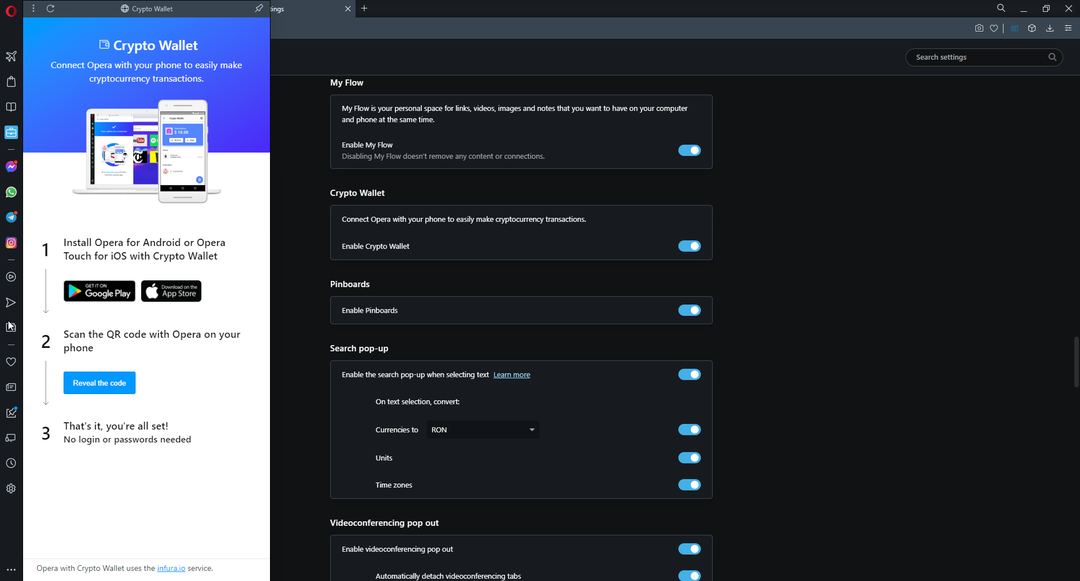
Крипто портфейлът е сравнително нова концепция в браузърите, така че разбираемо Chrome може още да не го е възприел. Той обаче поставя Opera напред, тъй като се вижда, че се вслушва в своите потребители и коригира функциите си, за да бъде по-всеобхватна.
Играч
Opera има плейър, който е интегриран в браузъра, така че можете лесно да отворите нов раздел и да започнете да възпроизвеждате музиката си от там. Освен това можете да добавяте песни към списъка си с любими, така че винаги да са налични, когато ги искате.

Плейърът е интелигентен, тъй като автоматично се заглушава, когато отворите раздел с аудио и след това възобновява, след като приключите с текущия раздел.
Chrome има вграден медиен плейър, който ви позволява да възпроизвеждате видео файловете на вашия компютър директно от вашия браузър.
Можете да ги предавате на друго устройство и да контролирате от браузъра си кога искате да пуснете следващата песен, да поставите на пауза или да спрете предаването. Също така е лесно да контролирате възпроизвеждането, без да напускате страницата, на която се намирате.
Opera срещу Chrome: Характеристики
| Особеност | Опера | Chrome |
| Вграден рекламен блокер | ✓ | ✕ |
| Синхр | ✓ | ✓ |
| Управление на раздели | ✓ | ✓ |
| Профили | ✕ | ✓ |
| Pinboard | ✓ | ✕ |
| VPN | ✓ | ✕ |
| Режим инкогнито | ✓ | ✓ |
| Магазин за добавки | ✓ | ✓ |
| Управление на пароли | ✓ | ✓ |
| Интеграция на социални медии | ✓ | ✕ |
| Крипто портфейл | ✓ | ✕ |
| Медиен плейър | ✓ | ✓ |
Сравнение на поверителността на Opera срещу Chrome
Опера
Ако търсите нещо, което няма рекламни тракери, Opera е отлична опция за браузър.
Той също така идва с някои страхотни функции като вградена VPN услуга, която ви позволява да сърфирате анонимно, когато сте свързани към обществени Wi-Fi мрежи или използвате обществени компютри като тези в библиотеки или кафенета магазини.
Поверителното сърфиране е друга функция, която ви позволява да сърфирате, без да запазвате историята си или други данни на вашия компютър, таблет или смартфон. Ако активирате частното сърфиране, вашата хронология на сърфиране няма да бъде запазена на вашето устройство и изтрита, когато затворите прозореца на браузъра.
Вграденият в Opera блокер за проследяване е значително предимство пред Chrome. Той блокира бисквитките на трети страни и блокира зареждането на тракерите на уебсайтовете, които посещавате. Това означава, че рекламодателите не могат да пускат реклами въз основа на историята ви на сърфиране и като цяло ще виждате по-малко реклами.
С опцията за контрол на настройките на сайта вие също можете да направите някои собствени настройки и да изберете кои сайтове да имат достъп до вашите лични данни чрез предоставяне на разрешения.
- 7 начина да коригирате Opera, когато не се затваря [Няколко екземпляра]
- Браузърът Opera няма памет: 5 бързи начина за намаляване на използването на RAM
Chrome
Chrome предлага редица настройки за поверителност, за да помогне на потребителите да контролират как техните данни се използват от Google и други уебсайтове. Те могат да бъдат достъпни от менюто Настройки под Поверителност и сигурност.
Една забележителна функция е настройката за местоположение, която ви позволява да изберете дали Google да използва вашите данни за местоположение, когато предоставя резултати от търсене или други услуги.
Можете също така да изберете дали Google да споделя информацията за вашето местоположение с рекламодатели или други трети страни за маркетингови цели.
При повечето компютри вашето местоположение е почти винаги включено, така че е важно да сте наясно с наличните данни, които могат да бъдат използвани за проследяване или нараняване, ако попаднат в ръцете на киберпрестъпници.
Друг победител е функцията за не проследяване на Chrome, която не е нова, но все пак е един от най-добрите начини да попречите на рекламодателите да проследяват историята ви на сърфиране в мрежата. Функцията е включена по подразбиране, но можете да я изключите или промените настройките й по всяко време.
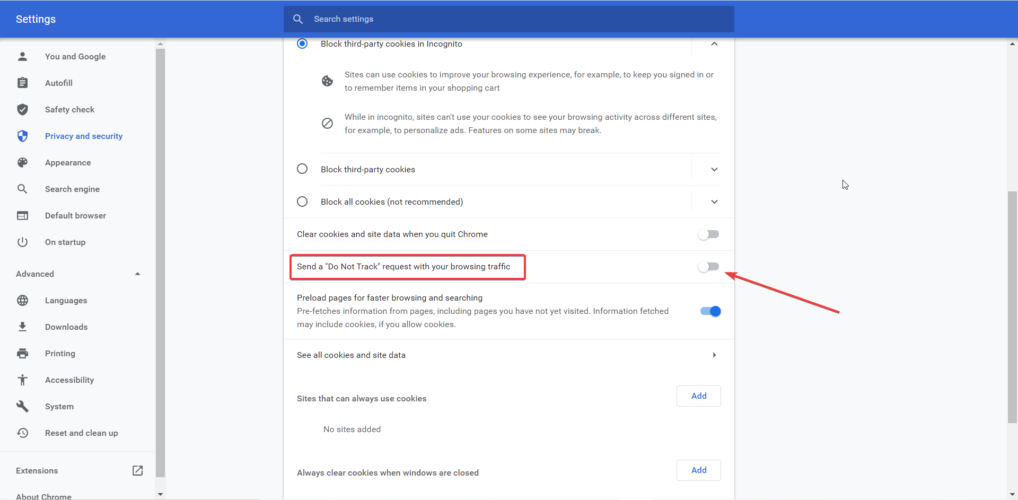
Когато посетите уебсайт, Chrome изтегля страницата от своите сървъри и я анализира за възможни заплахи. Ако бъдат открити такива, Chrome показва предупреждение с подробности за заплахата. По този начин няма да бъдете хванати неподготвени, като щракнете върху злонамерени връзки или уебсайтове.
Opera срещу Chrome: Сигурност
С всички проблеми със сигурността около браузърите през последните години, важно е да знаете какво получавате, когато изтеглите нов браузър. Chrome и Opera са популярни браузъри с големи потребителски бази и двете компании са превърнали сигурността в приоритет.
Opera има своя собствена вградена защита, която идва с множество функции като защита срещу фишинг и блокиране на реклами. Можете също така да инсталирате HTTPS навсякъде, за да шифровате връзката си с уебсайтове, където е възможно.
Браузърът също така автоматично се актуализира от време на време и проверява за актуализации на системния софтуер. Това е особено важно, когато става въпрос за защита срещу уязвимости на системата.
Chrome също не е мърляв, когато става дума за функции за сигурност. Автоматичните актуализации гарантират, че имате инсталирана най-новата версия на Chrome на вашия компютър – дори ако не си спомняте сами да проверите за актуализации. Всеки път, когато стартирате Chrome, той проверява за актуализации и ги инсталира автоматично, ако е необходимо.
За по-малко разбиращите в технологиите потребители функцията за безопасно сърфиране на Chrome е друга функция, която ще оценят. Това е защита, ориентирана към поверителността, която ви предупреждава, ако е известно, че уебсайт хоства злонамерен софтуер, фишинг измами или други видове злонамерено съдържание.

Opera срещу Chrome: производителност и скорост
Опера
Chrome и Opera са направени от Google, така че имат много общи неща, когато става дума за производителност.
Opera е много бърз браузър, който е лесен за използване. Той е създаден за бързина и ефективност, но също така има някои страхотни функции за опитни потребители.
Повечето хора познават Opera като лек браузър, който не изяжда системните ви ресурси. Освен това има някои хубави функции като вградено блокиране на реклами, които няма да намерите в Chrome.
Той е изграден върху Chromium, така че кодовата му база е много подобна на тази на Google Chrome. Това означава, че Opera също има отлична JavaScript машина, която може да обработва сложни уеб страници и анимации без никакви затруднения.
Основната функция, която прави Opera да се откроява сред другите браузъри, е нейната функция Turbo Mode. Той компресира страниците, преди да бъдат изтеглени от вашия компютър или мобилно устройство, за да намали използването на честотната лента и да ускори времето за зареждане на страницата.
Това води до по-бързо време за зареждане на уебсайтове и уеб страници, както и до по-малко използване на данни на мобилни устройства.
Със своя режим за запазване на батерията Opera използва по-малко батерия от други браузъри, тъй като компресира данните, преди да ги изпрати на вашето устройство. Това означава, че когато сърфирате в мрежата на вашето мобилно устройство или компютър, ще спестите живота на батерията.
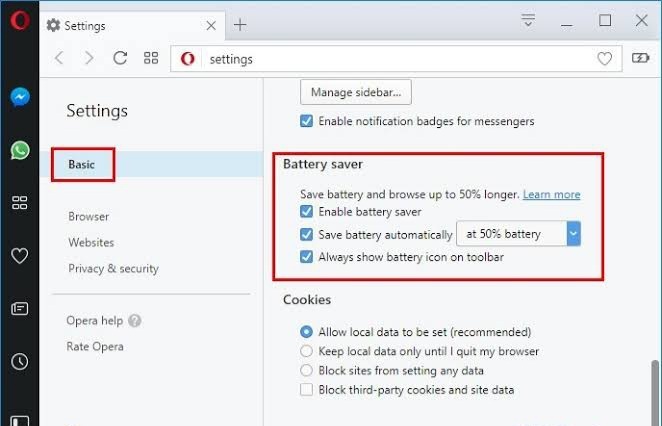
Chrome
През последните няколко години Google направи много подобрения в производителността на Chrome. Браузърът вече е по-бърз от всякога и също така е по-сигурен от всякога.
Chrome използва около два пъти повече памет от Opera, когато сърфирате в мрежата. Това означава, че ако търсите браузър, който ще използва по-малко RAM, Opera е по-добрият избор.
Но ако търсите браузър, който може да обработва повече раздели наведнъж или да изпълнява по-сложни уеб приложения (като игри), тогава Chrome може да е по-подходящ за вашите нужди.
Що се отнася до стартирането, стартирането на Chrome отнема много повече време от Opera. Но защо? Това е така, защото изпълнява много фонови процеси.
Ако проблемът със стартирането се повтаря, не се колебайте да разгледате нашето експертно ръководство за как да поправите вашиявисокото натоварване на процесора на браузъра при стартиране.
Opera срещу Chrome: използване на RAM
Опера
Никой не харесва програма, която ще заеме много място за съхранение на устройството му. Opera винаги е била един от най-леките браузъри, но е доста впечатляващо колко по-лек е станал през последните години.
Като се има предвид колко е пълен с функции, бихте очаквали да има висок отпечатък на паметта и да използва повече ресурси на процесора от Chrome.
Въпреки това, едно от нещата, които отличават Opera от другите браузъри, е ниското използване на RAM. Това може да е добре, ако имате ограничено количество RAM на компютъра си или ако използвате по-стара машина с ограничена памет.
Освен това Opera има по-добра система за управление на паметта от Chrome и поддържа хардуерно ускорение. Това означава, че той използва специалния графичен процесор (GPU) на вашия компютър вместо CPU, за да изобразява уеб страници по-бързо и по-ефективно.
За да тестваме това, ние разгледахме колко RAM използва средно всеки браузър, когато е отворен с 10 раздела. Сред разделите са включени различни сайтове, за които е известно, че грабят паметта, като Google Docs и YouTube.
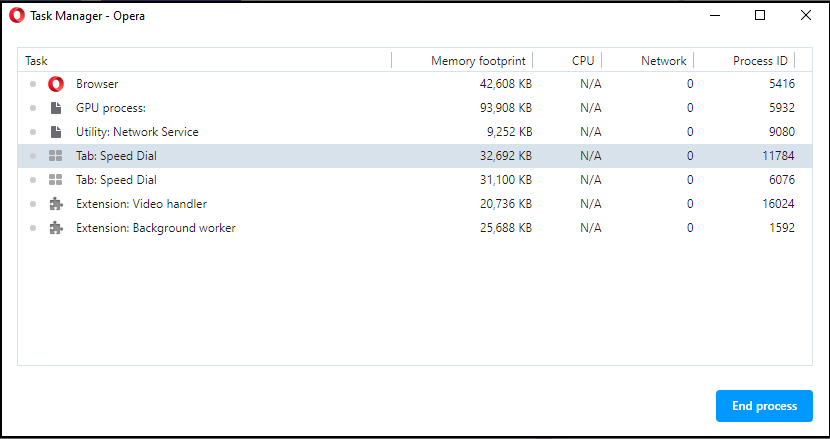
Бяхме изненадани да разберем, че Opera всъщност използва по-малко RAM от Chrome в този сценарий – около 20% по-малко.
Chrome
Така, защо Chrome използва толкова много RAM? Отговорът е прост: Chrome е много сложен браузър с много функции и тази сложност си има цена.
За да добавите повече функционалност към Chrome, ще трябва да инсталирате разширения. Разширенията идват за сметка на вашата RAM памет.
Ако компютърът ви има по-малко от 4 GB RAM, помислете дали да не затворите други програми, преди да отворите Chrome. По този начин не е нужно да жонглира с толкова много памет наведнъж.
Това означава, че ако посещавате много уебсайтове или извършвате тежка работа в един раздел, той ще се затвори автоматично, ако надхвърли лимита на паметта си.
По-лошото е, че един стар или бавен компютър няма да има достатъчно мощност за обработка, за да управлява всички операции на Chrome. Ще трябва да ограничите броя на разделите, които можете да отворите наведнъж. Още по-добре, вижте нашата препоръка на браузъри за стари и бавни компютри.
Кой е най-добрият браузър за 2022 г.?
Войните на браузърите са реални и всяка година стават все по-интензивни. Всеки браузър се подготвя да пусне нови функции и да подобри вече съществуващите.
На пазара има много добри браузъри, но е трудно да се намери такъв, който работи добре във всички ситуации.
Въпросът за милиони долари обаче е: Какво прави един страхотен браузър? Е, има два основни типа потребители: тези, които искат нещо, което работи добре със съществуващите им приложения, и тези, които ценят поверителността и сигурността преди всичко.
Най-добрият браузър зависи от вашите лични изисквания и нужди. Ако искате най-добрият браузър за новини, имаме отличен списък, подреден за вас.
Може би най-често прекарвате времето си в интернет, изтегляйки огромни парчета файлове. Това ще изисква от вас инсталирайте браузър, предназначен за изтегляне на големи файлове на вашия компютър.
Ако основните ви дейности са свързани с уеб разработка и кодиране, ще ви трябва браузъри с най-висока поддръжка на HTML.
В крайна сметка няма нито един браузър, който да разполага с всички функции, така че просто трябва да претеглите плюсовете и минусите и да изберете победителя.
Както винаги, радваме се на вашите отзиви, така че не забравяйте да ни оставите коментар по-долу за това кой браузър е бил победител за вас.
 Все още имате проблеми?Коригирайте ги с този инструмент:
Все още имате проблеми?Коригирайте ги с този инструмент:
- Изтеглете този инструмент за поправка на компютър оценен като страхотен на TrustPilot.com (изтеглянето започва на тази страница).
- Кликнете Започни сканиране за да намерите проблеми с Windows, които може да причиняват проблеми с компютъра.
- Кликнете Поправи всичко за коригиране на проблеми с патентовани технологии (Изключителна отстъпка за нашите читатели).
Restoro е изтеглен от 0 читатели този месец.


